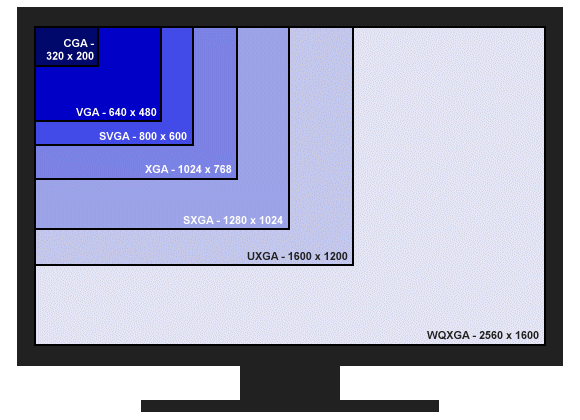Monitörünüzü doğru renk üretimi için nasıl ayarlayabilirsiniz?
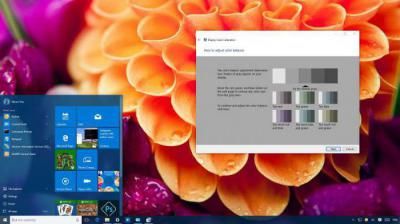 Monitör ekranında parlaklık, keskinlik, doygunluk ve diğer parametreler açısından en uygun görüntüyü görme arzusu, çalışma sırasında gözlerin rahatlığı ve yüksek kaliteli bir görüntü düşünmenin estetik hazzını almasıyla kolayca açıklanabilir. buna bağlı. Sübjektif faktörlerin varlığına rağmen, monitör renk sunumunun yüksek kalitede ayarlanması için, özellikle herhangi bir görüntüyü yazdırmanız gerektiğinde geçerli olan genel evrensel öneriler vardır.
Monitör ekranında parlaklık, keskinlik, doygunluk ve diğer parametreler açısından en uygun görüntüyü görme arzusu, çalışma sırasında gözlerin rahatlığı ve yüksek kaliteli bir görüntü düşünmenin estetik hazzını almasıyla kolayca açıklanabilir. buna bağlı. Sübjektif faktörlerin varlığına rağmen, monitör renk sunumunun yüksek kalitede ayarlanması için, özellikle herhangi bir görüntüyü yazdırmanız gerektiğinde geçerli olan genel evrensel öneriler vardır.
Makalenin içeriği
Renksel geriverim nedir ve hangi durumlarda ayarlanması gerekir?
Renksel geriverim, renk spektrumunun görsel algı üzerindeki etkisidir. Doğru ekran kalibrasyonu yalnızca ev içi amaçlar için değil, göz konforu açısından da gereklidir; aynı zamanda tasarımcılar, video editörleri, fotoğrafçılar, baskı çalışanları ve daha birçokları için de profesyonel bir zorunluluktur. Yalnızca amaçlanan baskının kalitesi değil, aynı zamanda müşteri düzenlemeleri üzerindeki çalışma da buna bağlıdır.

ÖNEMLİ! Ayarları yaparken, bunların aydınlatmanın yanı sıra matris ve video kartı türüne de bağlı olabileceğini unutmayın.
Ayarlar üç şekilde gerçekleştirilebilir: kendi parametre ayarlama araçlarınızla (doğrudan monitördeki düğmeler), standart işletim sistemi programlarıyla ve ayrıca yüklü ek uygulamalarla.
En basit yöntem ilkidir ama aynı zamanda en ilkel olanıdır çünkü ince ayardan söz edemeyiz. Evde kullanım için ikinci yöntem yeterlidir, ancak profesyonel kullanım için üçüncüsü gerekir ve bazı durumlarda programlar satın alınır veya kiralanır.
Ekran kalibrasyonu için temel öneriler aşağıdaki gibidir:
- Isınması zaman aldığından, açıldıktan en geç yirmi dakika sonra başlamak gerekir.
- Başlamadan önce tüm fabrika ayarlarını sıfırlayın. Böyle bir işlev programa dahil edilebilir ve eğer orada değilse wini2cddc yardımcı programını yükleyebilirsiniz. Kullanışlı çünkü otuz günlük ücretsiz bir sürüm var, ancak bir defadan fazla ihtiyaç duyulmayacağı için kullanımdan hemen sonra kaldırılabilir.
- Ayrıca mevcut tüm otomatik ayarları da devre dışı bırakmalısınız.
Windows özelliklerini kullanarak kolay kalibrasyon
Bunun için standart bir program var. Açmak için “Ayarlar-Sistem-Ekran-Gelişmiş ekran ayarları” yolunu takip etmeniz gerekiyor. Veya aramaya yalnızca "Monitör renk kalibrasyonu" yazın. Bu onuncu versiyon için geçerlidir. Sistem 7 ve 8.1'de gerekli işlev kontrol panelinde "Ekran" öğesinde bulunur.
REFERANS! Bu program sıradan kullanıcılar için tasarlandığından, tüm ayarları basit, sezgiseldir ve istemlerle sağlanır, dolayısıyla bunun için herhangi bir özel ek bilgiye ihtiyacınız yoktur, sadece belirtilen işlemleri takip etmeniz yeterlidir.
Başlamadan önce pencereyi tam boyuta genişletin ve genellikle çalıştığınız mesafede doğrudan ekranın önüne oturun. İlk adım kaydırıcıyı hareket ettirerek gammayı ayarlamaktır. Göreviniz, dairelerin ortasındaki noktaların renkli olarak onlarla birleşecek şekilde ayarlanmasıdır.
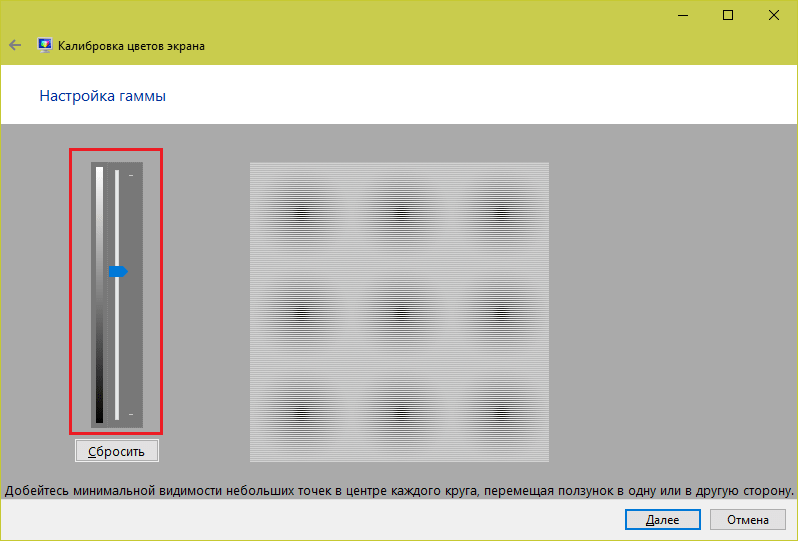
Daha sonra parlaklığı ayarlamanız gerekir. Bu programda yapılamaz, bunu yapmak için kontrol panelinde "Güç Seçenekleri" öğesini bulmanız ve üzerinde değişiklik yapmanız gerekir. Bu testte, takım elbisenin gömleğe karışmaması (çok düşük ayarlar) ve arka plandaki çarpı işaretinin belirgin bir şekilde öne çıkmaması (çok yüksek) gerekir.
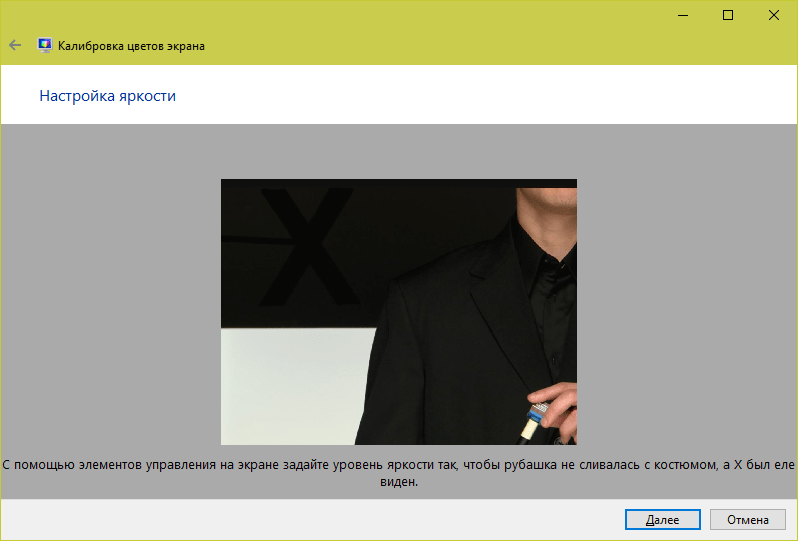
Bundan sonra kontrast, monitörün kendisi ayarlanarak ayarlanır. İdeal bir sonuç için gömleğin üzerindeki tüm detayların ayırt edilebilir olması gerekir.
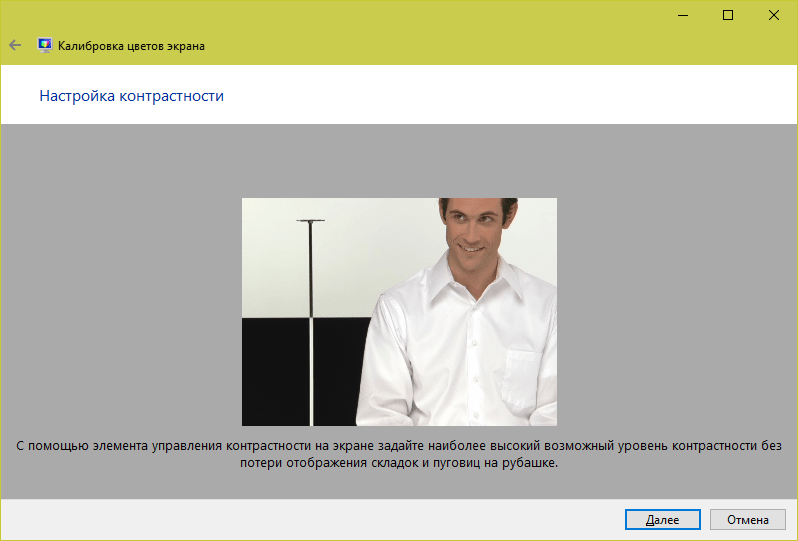
Ve son olarak son şey renk dengesidir. Tüm şeritler gri ise, her şey yolunda demektir, ancak başka bir gölgeleri varsa, kaydırıcıları hareket ettirerek bunu ayarlayın.
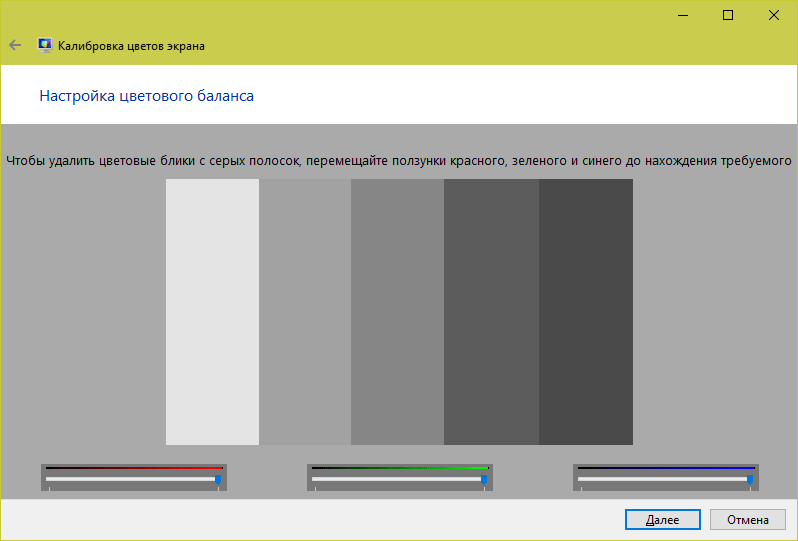
Son adım tüm değişiklikleri kaydetmektir. Ayrıca elde ettiğiniz sonuçları, renk düzeltmenin daha önce nasıl ayarlandığıyla da karşılaştırabilirsiniz.
RealColor kullanarak monitör renklerini ayarlama
RealColor, doğru renk üretimini kontrol etmek için tam ekranı açan bir görüntüdür.
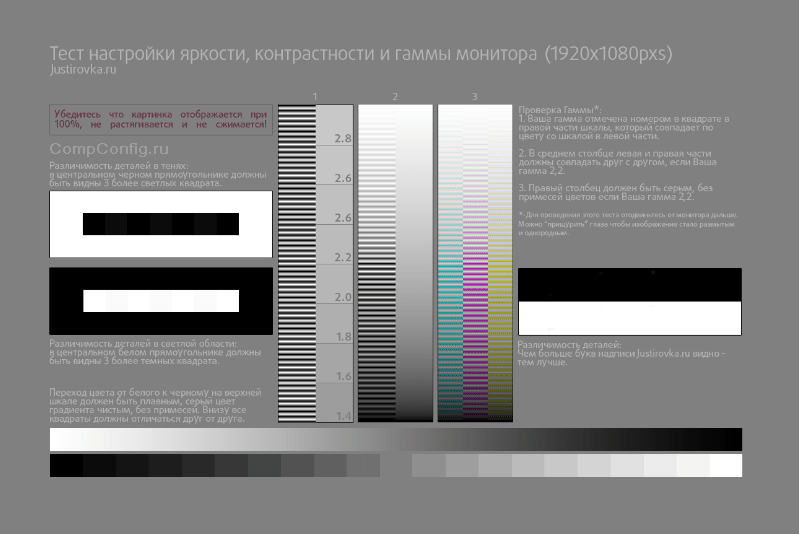
Düzgün bir degradeyi gösteren yatay ve dikey şeritlerde net çizgiler ve şeritler bulunmamalı, geri kalanında renkler arasındaki sınırlar açıkça görülebilmelidir.
Adobe Gamma kullanılarak ekran rengi nasıl değiştirilir?
Bu program Photoshop'ta çalışanlar için gereklidir, programa dahildir ve renksel geriverimi ayarlamak için kullanılır. Onunla çalışmanın en uygun yolu kurulum sihirbazını kullanmaktır.
Öncelikle parlaklık ve kontrast parametrelerini ayarlayın.
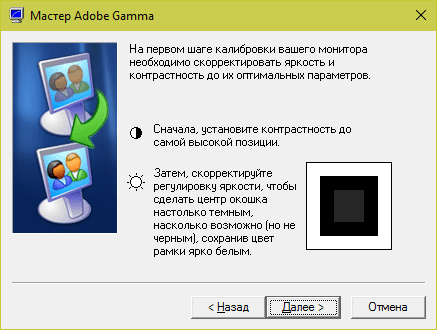
En küçük kare, kendisini çevreleyen siyaha olabildiğince yakın renkte olmalı, ancak onunla birleşmemeli ve çerçeve mümkün olan en hafif tonu korumalıdır.
Bir sonraki adım RGB ayarlarıdır.
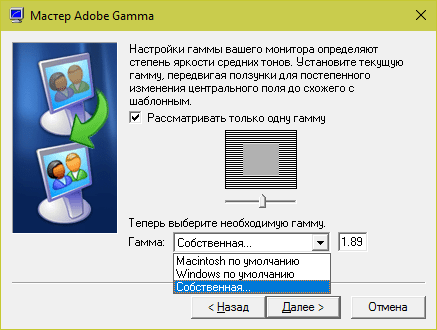
LCD monitör için tercih edilen ayarlar 1,8, CRT monitör için ise 2,2'dir.
Bundan sonra beyaz noktanın renk sıcaklığı Kelvin cinsinden ayarlanır. Bilgisayarınızı öncelikle gün ışığında kullanıyorsanız en uygun parametreler 5500–6500 K'dır. Sıcak elektrik ışığıyla - 5000 K, floresan ışıkla - 9300 K.
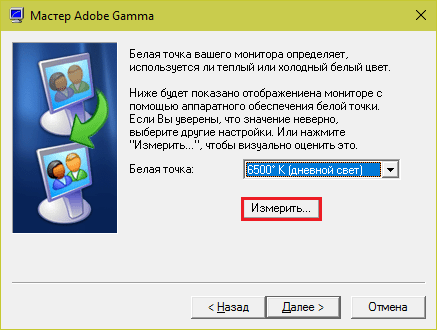
Son adım ayarları kaydetmektir.